Instruções de remoção do adware Healthiness e dos anúncios que exibe
AdwareTambém conhecido como: Anúncios por Healthiness
Faça uma verificação gratuita e verifique se o seu computador está infectado.
REMOVER AGORAPara usar a versão completa do produto, precisa de comprar uma licença para Combo Cleaner. 7 dias limitados para teste grátis disponível. O Combo Cleaner pertence e é operado por RCS LT, a empresa-mãe de PCRisk.
O que é o adware Healthiness?
Healthiness é um software fraudulento que a nossa equipa de pesquisa descobriu ao inspecionar páginas de descarregamento duvidosas. Após analisar esta aplicação, determinamos que funciona como um software suportado por publicidade de (adware) e que é quase idêntico ao adware Bloom.
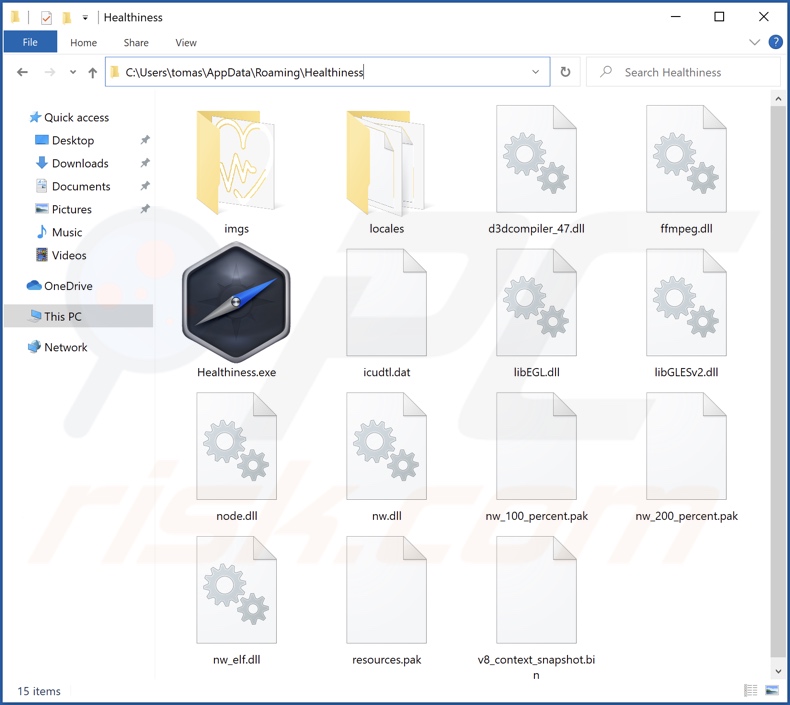
Visão geral do adware Healthiness
O software com suporte para publicidade é projetado para exibir anúncios em sites visitados e/ou outras interfaces. Esses anúncios promovem sites e aplicações não fidedignas/nocivos, fraudes online (por exemplo, vírus falsos e alertas de software desatualizados etc.) e até malware. Alguns anúncios intrusivos podem descarregar/instalar software de forma furtiva - uma vez clicados.
Note que qualquer produto legítimo encontrado através de anúncios exibidos por adware provavelmente não serão exibidos pelos seus desenvolvedores reais. Esta promoção é realizada por criminosos cibernéticos que abusam dos programas de afiliados dos produtos para obter comissões ilegítimas.
Deve ser mencionado que o adware pode exigir que certas condições sejam atendidas (por exemplo, navegador/sistema compatível ou geolocalização do utilizador, visitas a sites específicos, etc.) - para executar campanhas publicitárias intrusivas. No entanto, independentemente de Healthiness (ou outro software suportado por publicidade) exibir anúncios - a sua presença põe em risco a segurança do dispositivo/utilizador.
Além disso, o Healthiness provavelmente possui capacidades de rastreio de dados. O adware normalmente tem como alvo dados relacionados à navegação (por exemplo, sites visitados, páginas visualizadas, consultas pesquisadas, etc.), detalhes de identificação pessoal, nomes de utilizador/palavras-passe, números de cartão de crédito e assim em diante. As informações recolhidas são rentabilizadas através da venda a terceiros.
Em suma, a presença de software como Healthiness nos dispositivos pode conduzir a infecções do sistema, sérios problemas de privacidade, perdas financeiras e até roubo de identidade.
| Nome | Anúncios por Healthiness |
| Tipo de Ameaça | Adware, Anúncios indesejados, Vírus Pop-up |
| Nomes de Detecção (instalador) | Combo Cleaner (Application.AdSearch), Kaspersky (Not-a-virus:HEUR:AdWare.Script.AdSearch.g), Lionic (Adware.Script.AdSearch.2!c), Zillya (Adware.AdSearch.Script.1), Lista Completa de Detecções (VirusTotal) |
| Nomes de Detecção (app) | Combo Cleaner (Application.AdSearch), Jiangmin (AdWare.Script.gh), Kaspersky (Not-a-virus:HEUR:AdWare.Script.AdSearch.gen), Lionic (Adware.Script.AdSearch.2!c), Zillya (Adware.AdSearch.Script.1), Lista Completa de Detecções (VirusTotal) |
| Sintomas | Ver anúncios não originários dos sites que está a navegar. Os anúncios pop-up intrusivos. Diminuição da velocidade de navegação na Internet. |
| Métodos de Distribuição | Os anúncios pop-up fraudulentos, instaladores de software gratuito (agregação), instaladores falsos do Flash Player. |
| Danos | Desempenho do computador diminuído, rastreio do navegador - problemas de privacidade, possíveis infecções adicionais por malware. |
| Remoção do Malware (Windows) |
Para eliminar possíveis infecções por malware, verifique o seu computador com software antivírus legítimo. Os nossos investigadores de segurança recomendam a utilização do Combo Cleaner. Descarregar Combo CleanerO verificador gratuito verifica se o seu computador está infectado. Para usar a versão completa do produto, precisa de comprar uma licença para Combo Cleaner. 7 dias limitados para teste grátis disponível. O Combo Cleaner pertence e é operado por RCS LT, a empresa-mãe de PCRisk. |
Exemplos de adware
Extra-Dark, Encyclopedia Wanderer, Everyday Quote, e Rainbow Blocker são alguns exemplos do adware que analisamos recentemente. O software suportado por publicidade geralmente parece legítimo e oferece recursos "úteis". No entanto, essas funcionalidades raramente funcionam como prometido e, na maioria dos casos, são totalmente não operativos.
Como é que Healthiness foi instalado no meu computador?
Adquirimos Healthiness de uma página de descarregamento duvidosa. O software dentro desta classificação é frequentemente promovido através de sites duvidosos e fraudulentos. A maioria dos utilizadores acede a essas páginas web através de redirecionamentos causados por sites que usam redes de publicidade fraudulentas, URLs digitados incorretamente, notificações de spam do navegador, anúncios intrusivos ou adware instalado (com recursos de abertura forçada do navegador).
A agregação - agregar programas regulares com adições indesejadas/maliciosas - também é usado para distribuir software suportado por publicidade. Faça o descarregamento de canais duvidosos (por exemplo, sites de hospedagem de ficheiros não oficiais e gratuitos, redes de partilha peer-to-peer etc.) e instalações apressadas - aumentam o risco de permitir conteúdo agregado no sistema.
Os anúncios intrusivos também são usados para proliferar adware. Uma vez clicados, alguns destes anúncios podem executar scripts para fazer descarregamentos/instalações sem o consentimento do utilizador.
Como evitar a instalação de adware?
Aconselhamos fortemente a pesquisa de software e o descarregamento apenas de fontes oficiais/verificadas. Além disso, os processos de instalação devem ser abordados com precaução, por exemplo, lendo os termos, estudando as opções disponíveis, a usar as configurações "Personalizadas/Avançadas" e desativando todos os suplementos.
Recomendamos estar atentos ao navegar, pois o conteúdo ilegítimo e malicioso geralmente parece inofensivo. Por exemplo, os anúncios intrusivos parecem legítimos, mas redirecionam para sites questionáveis (por exemplo, jogos, pornografia, namoro adulto etc.).
Se encontrar anúncios/redirecionamentos deste tipo, verifique o sistema e remova imediatamente todas as aplicações suspeitas e extensões/plug-ins do navegador. Se o seu computador já estiver infectado com Healthiness, recomendamos executar uma verificação com Combo Cleaner Antivirus para Windows para eliminar automaticamente este adware.
Screenshot do processo do adware Healthiness no Gestor de Tarefas do Windows:
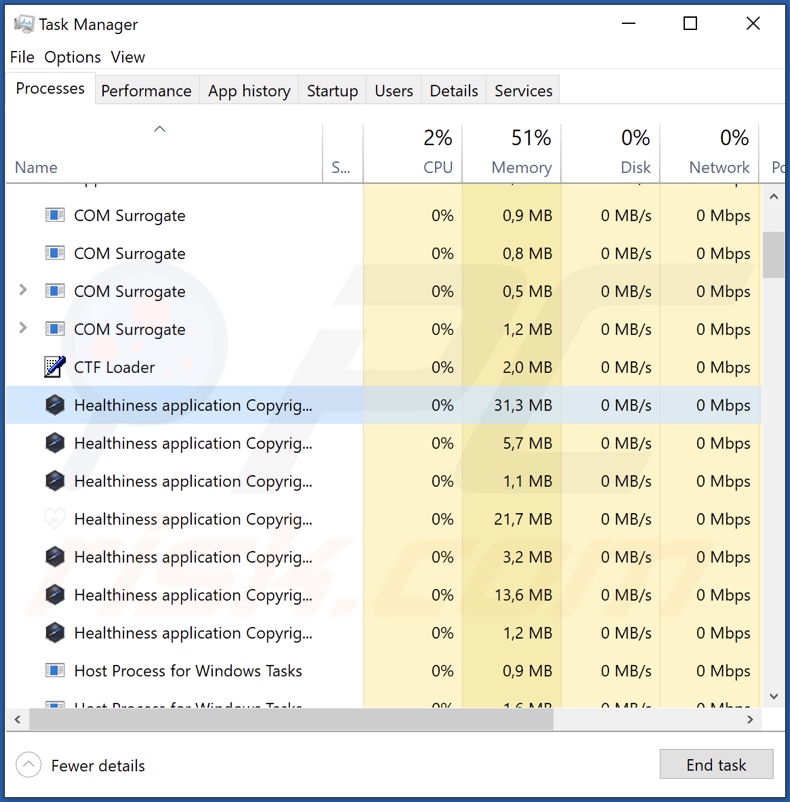
Screenshot do site usado para promover o adware Healthiness:
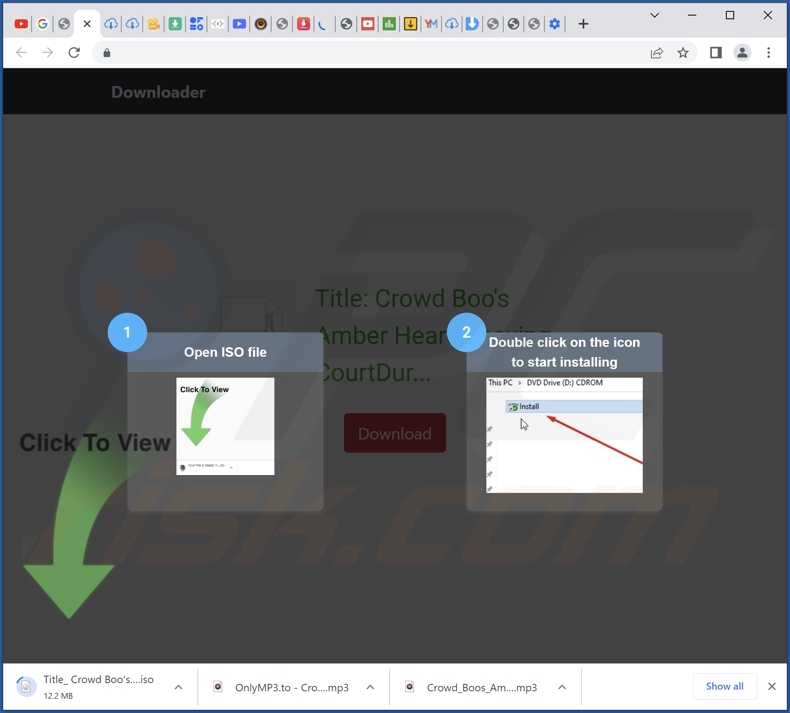
Remoção automática instantânea do malware:
A remoção manual de ameaças pode ser um processo moroso e complicado que requer conhecimentos informáticos avançados. O Combo Cleaner é uma ferramenta profissional de remoção automática do malware que é recomendada para se livrar do malware. Descarregue-a clicando no botão abaixo:
DESCARREGAR Combo CleanerAo descarregar qualquer software listado no nosso website, concorda com a nossa Política de Privacidade e Termos de Uso. Para usar a versão completa do produto, precisa de comprar uma licença para Combo Cleaner. 7 dias limitados para teste grátis disponível. O Combo Cleaner pertence e é operado por RCS LT, a empresa-mãe de PCRisk.
Menu rápido:
- O que é Healthiness?
- PASSO 1. Desinstalar a aplicação Healthiness utilizando o Painel de Controlo.
- PASSO 2. Remova os anúncios Healthiness do Google Chrome.
- PASSO 3. Remova 'Ads by Healthiness' do Mozilla Firefox.
- PASSO 4. Remova as extensões de Healthiness do Safari.
- PASSO 5. Remova as extensões fraudulentas do Microsoft Edge.
Remoção do ransomware Healthiness:
Utilizadores Windows 10:

Clique com o botão direito do rato no canto inferior esquerdo do ecrã, seleccione Painel de Controlo no Menu de Acesso Rápido. Na janela aberta, escolha Desinstalar um Programa.
Utilizadores Windows 7:

Clique Início ("Logo Windows" no canto inferior esquerdo do seu ambiente de trabalho), escolha o Painel de Controlo. Localize Programas e clique em Desinstalar um programa.
Utilizadores macOS (OSX):

Clique Finder, na janela aberta selecione Aplicações. Arraste a app da pasta das Aplicações para a Reciclagem (localizado em Dock), e depois clique com o botão direito no botão da Reciclagem e selecione Esvaziar Reciclagem.
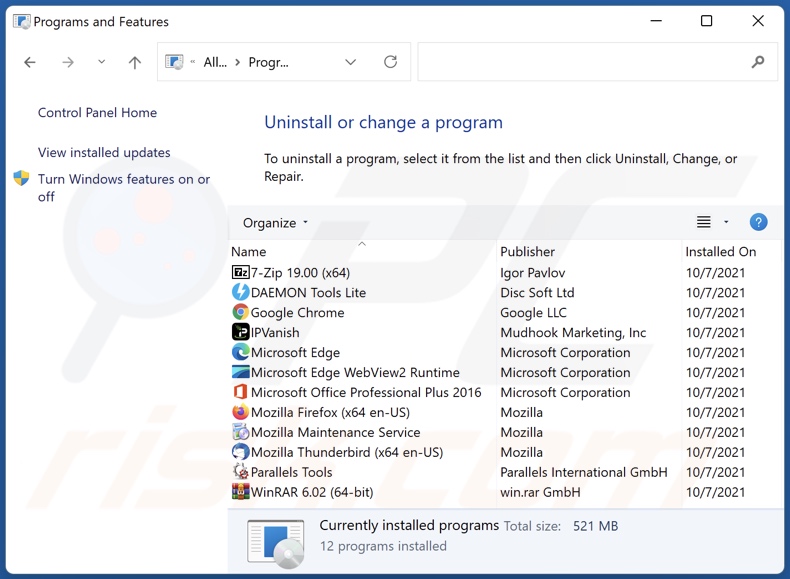
Na janela de desinstalação dos programas, procure por "Healthiness", seleccione esta entrada e clique em "Desinstalar" ou "Remover".
Após desinstalar a aplicação potencialmente indesejada (que causa os anúncios de Healthiness), verifique o seu computador à procura de quaisquer componentes indesejados restantes ou possíveis infecções por malware. Para fazer a verificação ao seu computador, utilize o software de remoção de malware recomendado.
DESCARREGAR removedor de infeções por malware
Combo Cleaner faz uma verificação se o seu computador estiver infetado. Para usar a versão completa do produto, precisa de comprar uma licença para Combo Cleaner. 7 dias limitados para teste grátis disponível. O Combo Cleaner pertence e é operado por RCS LT, a empresa-mãe de PCRisk.
Remova o adware Healthiness dos navegadores de Internet:
No momento da pesquisa, Healthiness não instalava os plug-ins do seu navegador no Internet Explorer, Google Chrome ou Mozilla Firefox; no entanto, era acompanhado por outro adware. Portanto, é recomendado remover todos os complementos de navegador potencialmente indesejados dos seus navegadores de Internet.
O vídeo demonstra como remover complementos potencialmente indesejados do navegador:
 Remova as extensões maliciosas do Google Chrome:
Remova as extensões maliciosas do Google Chrome:
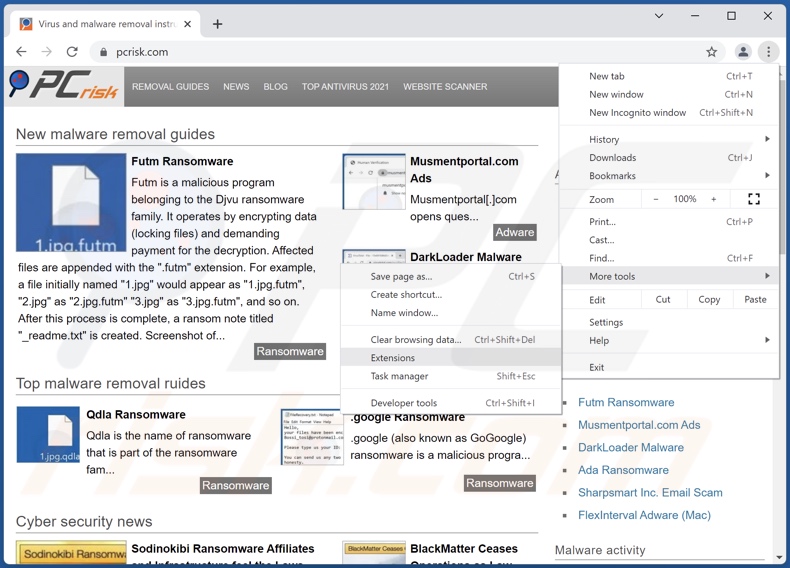
Clique no ícone do menu do Chrome ![]() (no canto superior direito do Google Chrome), seleccione "Mais ferramentas" e clique em "Extensões". Localize todos os complementos de navegador suspeitos recentemente instalados e remova-os.
(no canto superior direito do Google Chrome), seleccione "Mais ferramentas" e clique em "Extensões". Localize todos os complementos de navegador suspeitos recentemente instalados e remova-os.
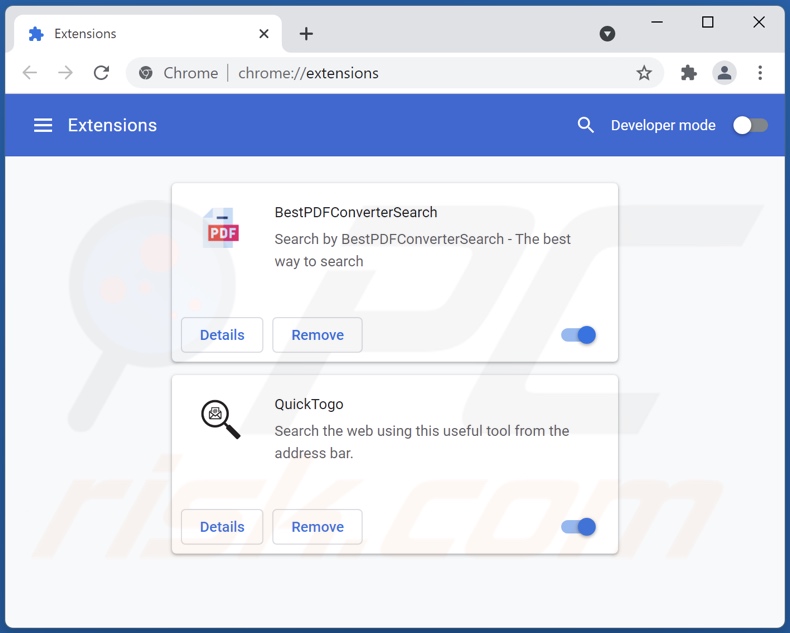
Método opcional:
Se continuar a ter problemas com a remoção do anúncios por healthiness, reinicie as configurações do navegador do Google Chrome. Clique no Chrome menu icon ![]() (no canto superior direito do Google Chrome) e selecione Settings. Faça scroll para o fundo do ecrã. Clique em Advanced… link.
(no canto superior direito do Google Chrome) e selecione Settings. Faça scroll para o fundo do ecrã. Clique em Advanced… link.

Depois de descer para a parte de baixo do ecrã, clique no botão Reset (Restore settings to their original defaults).

Na janela aberta, confirme que deseja redefinir as configurações do Google Chrome para o padrão, clicando no botão Reset.

 Remova os plugins do Mozilla Firefox:
Remova os plugins do Mozilla Firefox:
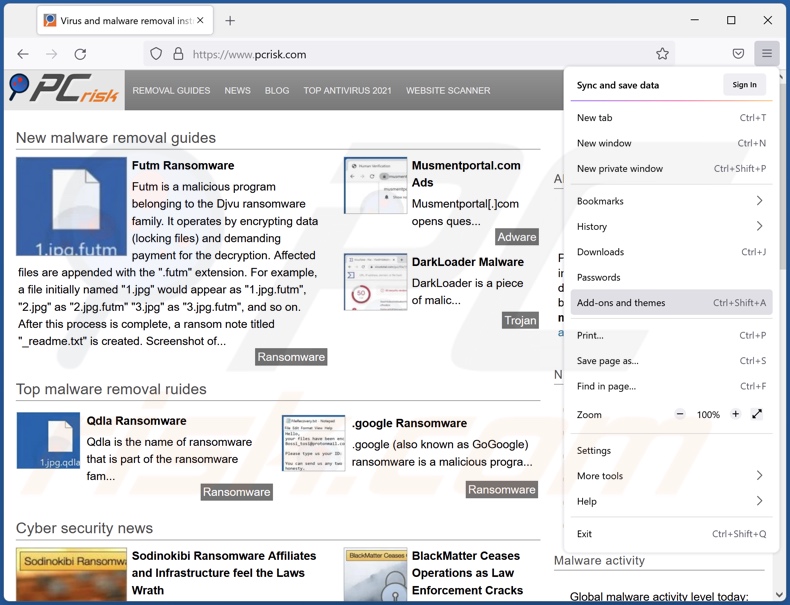
Clique no menu Firefox ![]() (no canto superior direito da janela principal), seleccione "Add-ons". Clique em "Extensões", na janela aberta, remova todos os plug-ins de navegador suspeitos recentemente instalados.
(no canto superior direito da janela principal), seleccione "Add-ons". Clique em "Extensões", na janela aberta, remova todos os plug-ins de navegador suspeitos recentemente instalados.
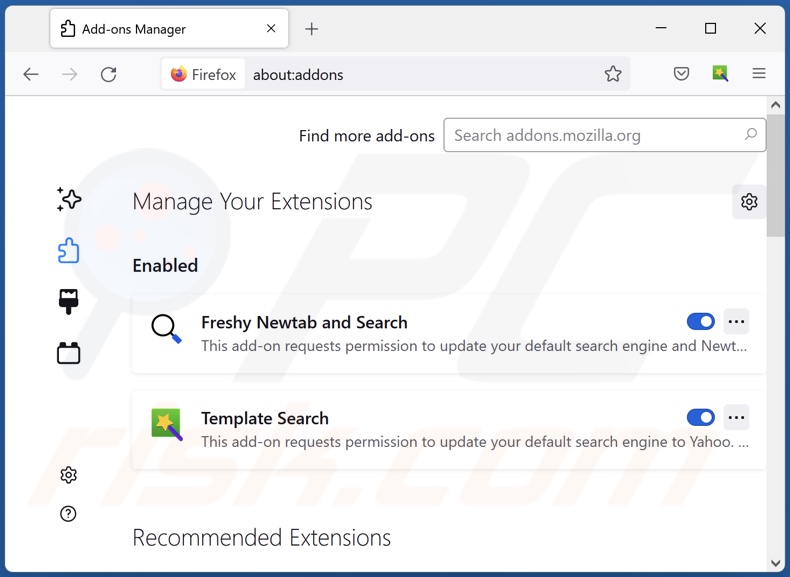
Método opcional:
Os utilizadores de computador que estão a ter problemas com a remoção dos anúncios por healthiness, podem repor as suas definições do Mozilla Firefox. Abra o Mozilla Firefox, no canto superior direito da janela principal clique no menu Firefox ![]() , na caixa do menu suspenso escolha Menu de Ajuda Aberto e selecione o menu de ajuda firefox
, na caixa do menu suspenso escolha Menu de Ajuda Aberto e selecione o menu de ajuda firefox ![]() .
.

Selecione Informação de Soluções de Problemas.

Na janela aberta, clique no botão Repor Firefox.

Nas janelas abertas confirme que quer restaurar as suas configurações do Mozilla Firefox para padrão, clicando no botão Repor.

 Remova extensões fraudulentas do Safari:
Remova extensões fraudulentas do Safari:

Certifique-se de que o seu navegador Safari está ativo, clique no menu Safari, e selecione Preferências….

Na janela aberta clique em Extensões, localize qualquer extensão suspeita instalada, selecione-a e clique Desinstalar.
Método opcional:
Certifique-se de que o seu navegador Safari está ativo e clique no menu Safari. Do menu suspenso, selecione Limpar Histórico e Dados dos Sites.

Na janela aberta selecione histórico todo e clique no botão Limpar Histórico.

 Remova as extensões maliciosas do Microsoft Edge:
Remova as extensões maliciosas do Microsoft Edge:

Clique no ícone do menu Edge ![]() (chromium) (no canto superior direito do Microsoft Edge), selecione "Extensões". Localize todos os add-ons suspeitos de instalar recentemente e clique em "Remover" abaixo dos nomes.
(chromium) (no canto superior direito do Microsoft Edge), selecione "Extensões". Localize todos os add-ons suspeitos de instalar recentemente e clique em "Remover" abaixo dos nomes.

Método opcional:
Se continuar a ter problemas com a remoção do anúncios por healthiness, redefina as configurações do navegador Microsoft Edge. Clique no ícone do menu Edge ![]() (chromium) (no canto superior direito do Microsoft Edge) e selecione Configurações.
(chromium) (no canto superior direito do Microsoft Edge) e selecione Configurações.

No menu de configurações aberto, selecione Redefinir configurações.

Selecione Restaurar configurações para os seus valores padrão. Na janela aberta, confirme que deseja redefinir as configurações do Microsoft Edge para o padrão, clicando no botão Redefinir.

- Se isso não ajudou, siga estas instruções alternativas, explicando como redefinir o navegador Microsoft Edge.
Resumo:
 Mais comumente, o adware ou aplicações potencialmente indesejadas infiltram-se nos navegadores de Internet do utilizadores através de descarregamentos de software gratuito. Note que a fonte mais segura para fazer o descarregamento do software gratuito é que é o website dos desenvolvedores. Para evitar a instalação deste adware, deve prestar muita atenção ao descarregar e instalar o software gratuito. Ao instalar o programa gratuito já descarregue escolha as opções de instalação personalizada ou avançada - esta etapa irá revelar todos as aplicações potencialmente indesejadas que estão a ser instaladas juntamente com o seu programa gratuito escolhido.
Mais comumente, o adware ou aplicações potencialmente indesejadas infiltram-se nos navegadores de Internet do utilizadores através de descarregamentos de software gratuito. Note que a fonte mais segura para fazer o descarregamento do software gratuito é que é o website dos desenvolvedores. Para evitar a instalação deste adware, deve prestar muita atenção ao descarregar e instalar o software gratuito. Ao instalar o programa gratuito já descarregue escolha as opções de instalação personalizada ou avançada - esta etapa irá revelar todos as aplicações potencialmente indesejadas que estão a ser instaladas juntamente com o seu programa gratuito escolhido.
Ajuda na remoção:
Se estiver a experienciar problemas ao tentar remover anúncios por healthiness a partir do seu computador, por favor, peça ajuda no nosso fórum de remoção de malware.
Deixe um comentário:
Se tiver informações adicionais sobre anúncios por healthiness ou a sua remoção por favor, partilhe o seu conhecimento na secção de comentários abaixo.
Fonte: https://www.pcrisk.com/removal-guides/23678-healthiness-adware
Perguntas Frequentes (FAQ)
Que mal pode o adware causar?
O adware pode diminuir a qualidade da navegação e o desempenho do sistema. Esse software normalmente possui recursos de rastreio de dados, o que o torna uma ameaça à privacidade do utilizador. Além disso, os anúncios exibidos por adware podem ser fraudulentos/maliciosos e causar problemas graves (por exemplo, infecções do sistema, perdas financeiras etc.).
O que faz o adware?
O adware significa software suportado por publicidade. Funciona ao permitir a colocação de conteúdo gráfico de terceiros (anúncios) em sites visitados e/ou diferentes interfaces. Este software também pode forçar a abertura de sites e recolher informações privadas.
Como é que os desenvolvedores de adware geram rendimento?
Os desenvolvedores de adware lucram principalmente através de programas afiliados ao exibir vários sites, aplicações, produtos, serviços e similares.
O Combo Cleaner vai remover o adware Healthiness?
Sim, o Combo Cleaner é capaz de verificar computadores e eliminar aplicações do tipo adware instalados. Vale ressalvar que a remoção manual (sem ajuda de software de segurança) pode ser ineficaz. Em alguns casos, mesmo depois que o próprio adware foi removido (manualmente), vários restos de ficheiros permanecem ocultos no sistema. Além disso, estes remanescentes podem continuar em execução e causando problemas. Portanto, é fundamental remover completamente o adware.
Partilhar:

Tomas Meskauskas
Pesquisador especialista em segurança, analista profissional de malware
Sou um apaixonado por segurança e tecnologia de computadores. Tenho experiência de mais de 10 anos a trabalhar em diversas empresas relacionadas à resolução de problemas técnicas e segurança na Internet. Tenho trabalhado como autor e editor para PCrisk desde 2010. Siga-me no Twitter e no LinkedIn para manter-se informado sobre as mais recentes ameaças à segurança on-line.
O portal de segurança PCrisk é fornecido pela empresa RCS LT.
Pesquisadores de segurança uniram forças para ajudar a educar os utilizadores de computadores sobre as mais recentes ameaças à segurança online. Mais informações sobre a empresa RCS LT.
Os nossos guias de remoção de malware são gratuitos. Contudo, se quiser continuar a ajudar-nos, pode-nos enviar uma ajuda, sob a forma de doação.
DoarO portal de segurança PCrisk é fornecido pela empresa RCS LT.
Pesquisadores de segurança uniram forças para ajudar a educar os utilizadores de computadores sobre as mais recentes ameaças à segurança online. Mais informações sobre a empresa RCS LT.
Os nossos guias de remoção de malware são gratuitos. Contudo, se quiser continuar a ajudar-nos, pode-nos enviar uma ajuda, sob a forma de doação.
Doar
▼ Mostrar comentários